华为电脑共享文件的方法是什么?共享文件时应该注意什么安全问题?
- 家电维修
- 2025-04-14
- 9
- 更新:2025-04-08 20:44:47
在现代办公环境中,文件共享是一种常见且必要的操作,以确保团队成员之间可以高效协作。华为电脑作为市场上的主流选择之一,其操作系统的文件共享功能备受用户关注。本文将详细介绍华为电脑共享文件的方法,并强调在共享文件时需要注意的安全问题。
开始之前:了解文件共享的基本概念
文件共享是指将计算机中的文件或文件夹设置为可供网络中的其他用户访问。这通常用于工作团队成员间的协作,或者在家庭网络享媒体文件等。但与此同时,不当的共享设置可能引起隐私泄露、数据丢失甚至恶意攻击等安全问题。正确设置共享与保护共享文件的安全性至关重要。

华为电脑共享文件的方法
步骤1:设置网络共享
1.打开华为电脑,在桌面上右键点击“此电脑”图标。
2.选择“管理”,打开计算机管理界面。
3.在左侧菜单栏中,点击“本地用户和组”,选择“用户”。
4.在右侧找到并双击打开你需要设置共享权限的用户账户。
5.在弹出的属性窗口中,切换到“隶属于”标签页,点击“添加”以赋予该用户网络访问权限。
6.输入`Users`或`Guests`(具体取决于你的需求),然后点击“检查名称”确认无误,最后点击“确定”。
步骤2:共享文件夹
1.定位到你想要共享的文件夹,右键点击并选择“属性”。
2.转到“共享”选项卡,点击“高级共享”。
3.勾选“共享此文件夹”,在“共享名称”中输入共享的名称。
4.在“权限”中设置不同用户或用户组的访问权限。
5.点击“确定”保存设置。
步骤3:网络发现和文件打印共享
1.在控制面板中搜索并打开“网络和共享中心”。
2.在左侧菜单中选择“更改高级共享设置”。
3.在“私有”和“公共”选项下分别启用“网络发现”和“文件和打印机共享”。
4.点击“保存更改”。
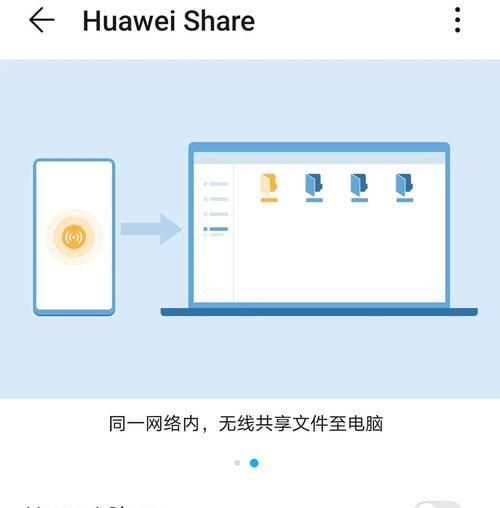
共享文件时的安全注意事项
在享受文件共享带来的便利的同时,我们不得不考虑潜在的安全风险。以下是一些在华为电脑共享文件时需要格外注意的安全措施:
设置复杂的密码:共享文件夹时,请确保相关的用户账户使用了高强度的密码,并定期更新。
最小权限原则:只给予必要的最小权限,避免无差别的全面开放。
使用加密连接:尽可能使用SMBv3或更高版本来加密传输中的数据,增强安全性。
关闭不必要的共享:不使用时关闭不需要的共享,避免无谓的风险暴露。
进行防火墙设置:确保防火墙规则正确配置,只允许信任的设备访问共享资源。
定期检查共享设置:定期检查并更新共享设置,以应对可能的安全威胁变化。
使用杀毒软件和安全工具:在电脑上安装和使用杀毒软件和安全工具,保护系统免受恶意软件的侵袭。
通过以上步骤,您可以有效地在华为电脑上设置文件共享,并采取相应的安全措施以保护您的数据安全。综合以上,文件共享是提高工作效率和团队协作的有力工具,但只有在严格的安全管理下,其益处才能得到最大程度的发挥。请记住,安全永远是文件共享中最不可忽视的环节。











